Tu sei qui
Come cambiare la password di un router TP-Link?
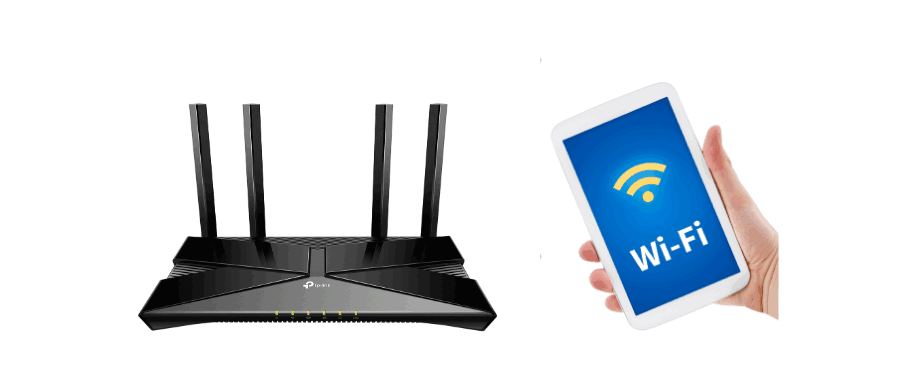
La modifica della password del router è un passaggio importante per proteggere la sicurezza della rete. Modificando la password, puoi impedire l'accesso non autorizzato alla tua rete. In questo tutorial, ti guideremo su come modificare la password del tuo router TP-Link, includendo sia la password di accesso che la password WiFi.
Tempo totale: 5 minuti
Fornitura e strumenti:
- Router
- Cellulare o computer
Cambia la password di accesso del router TP-Link
In genere, i passaggi per modificare la password di accesso al router TP-Link sono i seguenti:
1. Connettiti al router: collega il tuo computer o dispositivo mobile al router tramite Wi-Fi o una connessione cablata.

2. Apri un browser web e inserisci l'indirizzo IP del router: Apri un browser web sul tuo computer o dispositivo mobile, come Edge, Chrome, Apple Safari, ecc. Quindi, inserisci l'indirizzo IP del router nella barra degli indirizzi del browser, che generalmente è "192.168.1.1" o "192.168.0.1", ma può variare a seconda del modello del router. È possibile trovare questo indirizzo di accesso nell'etichetta inferiore del router, nel manuale dell'utente o nelle istruzioni online.

3. Accedi all'interfaccia di amministrazione del router: inserisci il nome utente e la password del router per accedere all'interfaccia di amministrazione del router.

4. Trova l'opzione "Modifica password di accesso": Se stai utilizzando un vecchio router TP-Link, puoi fare clic su "Strumenti di sistema" → "Modifica password di accesso" nell'interfaccia di gestione del router; se stai utilizzando un nuovo modello di router TP-Link, puoi fare clic su "Impostazioni avanzate" → "Gestione dispositivo" → "Modifica password di accesso".

5. Immettere una nuova password: immettere il nome utente e la password originali e il nuovo nome utente e password come richiesto dalla pagina.
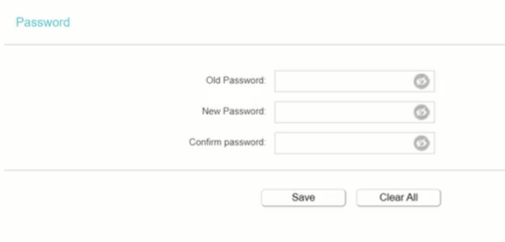
6. Salva modifiche: fai clic su "Salva" per applicare le modifiche.

Cambia la password WiFi del router TP-Link
La modifica della password WiFi di un router TP-Link richiede anche l'accesso alla pagina di amministrazione del router. In genere, i passaggi per modificare la password WiFi di un router TP-Link sono i seguenti (i primi 3 passaggi sono gli stessi della modifica della password di accesso):
1. Connettiti al router: collega il tuo computer o dispositivo mobile al router tramite Wi-Fi o una connessione cablata.

2. Apri un browser web e inserisci l'indirizzo IP del router: Apri un browser web sul tuo computer o dispositivo mobile, come Edge, Chrome, Apple Safari, ecc. Quindi, inserisci l'indirizzo IP del router nella barra degli indirizzi del browser, che generalmente è "192.168.1.1" o "192.168.0.1", ma può variare a seconda del modello del router. È possibile trovare questo indirizzo di accesso nell'etichetta inferiore del router, nel manuale dell'utente o nelle istruzioni online.

3. Accedi all'interfaccia di amministrazione del router: inserisci il nome utente e la password del router per accedere all'interfaccia di amministrazione del router.

4. Trova l'opzione "Impostazioni wireless": Se stai utilizzando un router TP-Link precedente, puoi fare clic su "Impostazioni wireless" → "Impostazioni di sicurezza wireless" → "WPA-PSK/WPA2-PSK" → Seleziona AES come algoritmo di crittografia nell'interfaccia di amministrazione del router. Se stai utilizzando un nuovo modello di router TP-Link, puoi fare clic direttamente su "Impostazioni wireless" nell'interfaccia di amministrazione del router.

5. Immettere una nuova password WiFi: la versione precedente del router TP-Link è generalmente indicata come password PSK e la versione più recente è generalmente indicata come password wireless. La password è solitamente impostata per essere non inferiore a 8 caratteri.

6. Salvare e applicare le nuove impostazioni: Dopo aver inserito la nuova password, fare clic su "Salva". Alcuni router devono essere riavviati affinché le impostazioni abbiano effetto, operazione che può essere eseguita facendo clic su "Strumenti di sistema" → "Riavvia router".

 IP
IP

